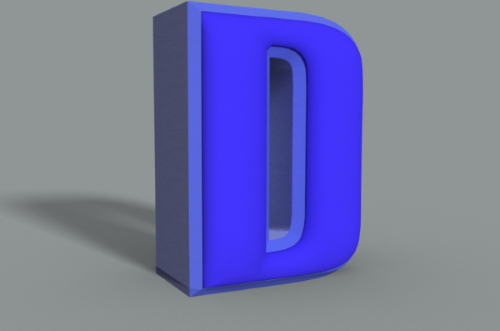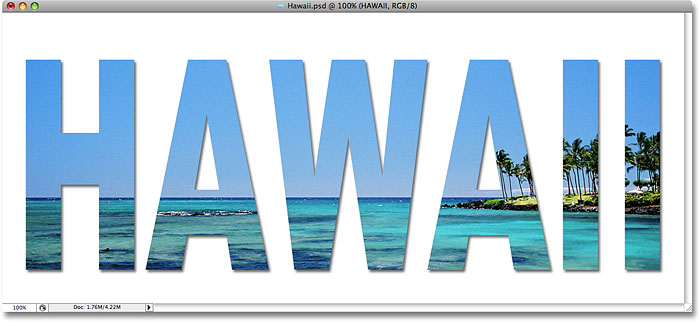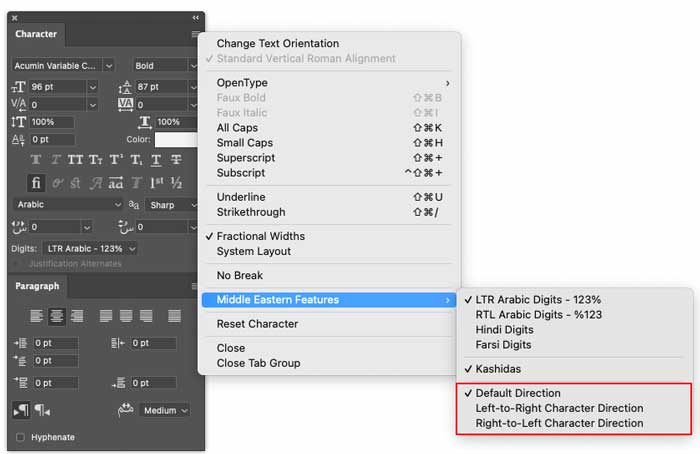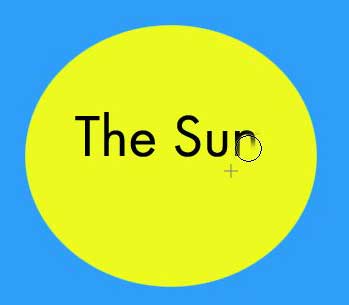۳ روش ساخت متن سه بعدی در فتوشاپ (گام به گام)

در این آموزش می خواهیم یک متن سه بعدی با روش اکستروژن (Extrusion) در فتوشاپ ایجاد کنیم. اکستروژن ها روش اصلی ایجاد اشیا سه بعدی در فتوشاپ هستند. یک شکل دو بعدی را در محور Z رو به عقب می بریم تا یک شی سه بعدی ایجاد کنیم.
ویدیوی آموزشی
اگر ویدیوی بالا مفید نبود به خواندن ادامه دهید (آموزش گام به گام):
مدل کردن (سه بعدی کردن) متن
مرحله ۱
یک سند جدید ایجاد کنید.
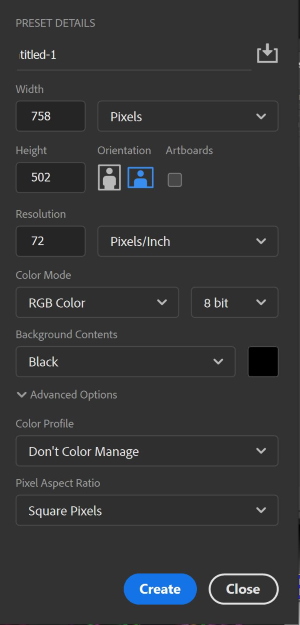
عرض و ارتفاع سند، رزولیشن و رنگ پس زمینه را تنظیم کنید.
مرحله ۲
Type Tool را از پنل ابزار انتخاب کنید یا T را فشار دهید.
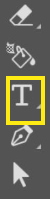
مرحله ۳
قلم و رنگ متن را از نوار option انتخاب کنید. می توانید اندازه متن را نیز انتخاب کنید اما در این مرحله لازم نیست زیرا در مراحل بعدی می توانید آن را به راحتی تغییر دهید.

مرحله ۴
متن خود را تایپ کنید سپس روی علامت تیک (بالا) کلیک کنید.
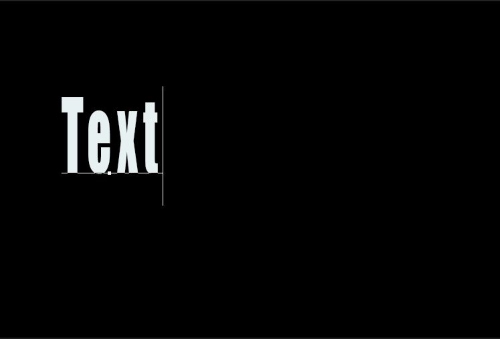
![]()
مرحله ۵
اندازه متن خود را تغییر دهید، (Ctrl + T) را فشار دهید. کلید Shift را نیز نگه دارید تا نسبت ابعاد حفظ شود و از دستگیره ها برای تغییر اندازه و محل قلم استفاده کنید.
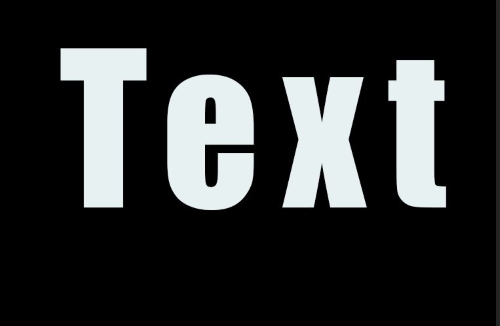
مرحله ۶
لایه متن را به ۳D تبدیل کنید. در منوی اصلی پنجره ها گزینه ۳D Extrusion را انتخاب و روی create کلیک کنید.
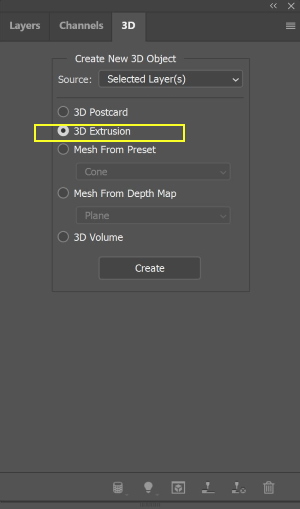
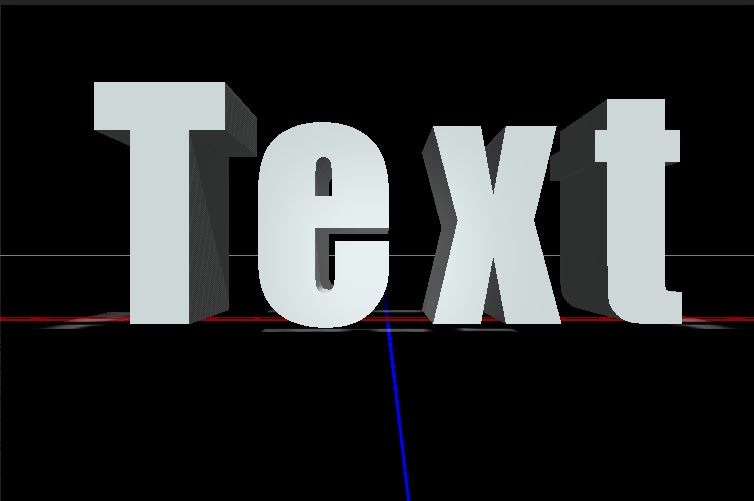
مرحله ۷
لایه و پنل های ۳D مانند شکل زیر نشان داده می شوند.
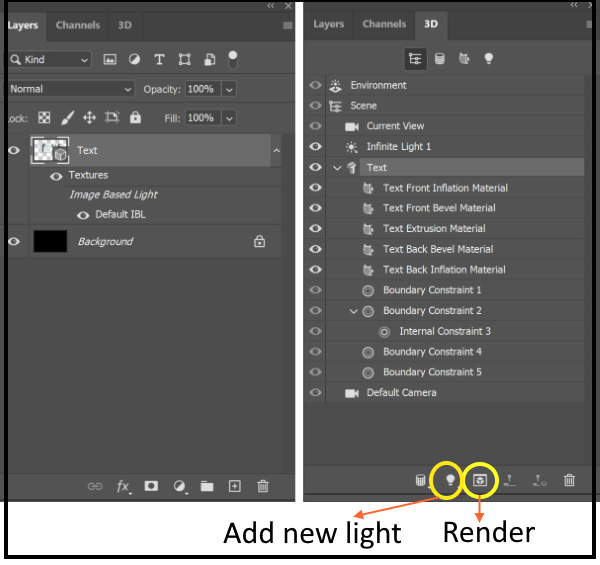
مرحله ۸
با استفاده از دوربین در پایین سمت چپ صفحه می توانید زاویه دید به متن را تغییر دهید.
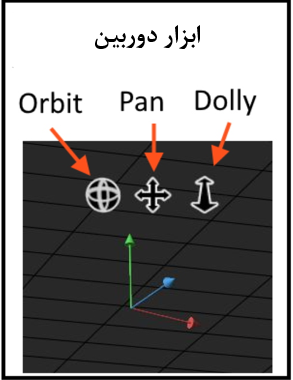
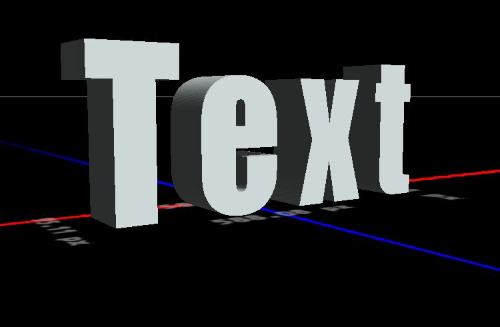
مرحله ۹
مرحله نهایی استفاده از دکمه رندر (render) برای نهایی سازی تصویر است.
فرآیند رندر به پیچیدگی عکس و سرعت پردازنده سیسم بستگی دارد که ممکنه زمان زیادی طول بکشد.
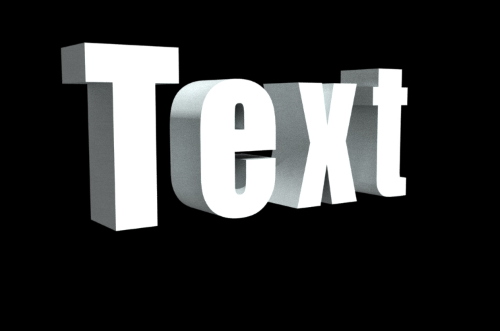
3 مهارت برتر مهندسان کامپیوتر! بدون کلاس، سرعت 2 برابر، ماندگاری 3 برابر، پولسازی عالی با هک، متلب و برنامه نویسی... دانلود:
افزودن و تغییر material متن و تغییر شکل سطح
material، ظاهر بصری سطح شی سه بعدی را ایجاد می کند، مانند: بافت، بازتاب و ….
deformation، شکل سطح یک شی را تعریف می کند، مانند: کروی، مورب یا ….
در مثال زیر شیوه اضافه کردن و تغییر material متن و deformation سطح را نشان می دهیم.
مرحله ۱
مراحل ۱ تا ۸ مثال بالا را تکرار می کنیم اما به جای کلمه “text” از حرف “D” استفاده می کنیم تا افکت را به وضوح نشان دهیم.
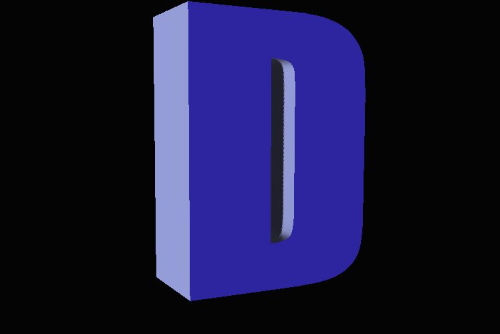
برای تغییر بافت، در لایه ۳D روی لایه ۳D text کلیک کنید. با کلیک روی هر کدام از لایه های زیر می توانید آن را تغییر دهید.
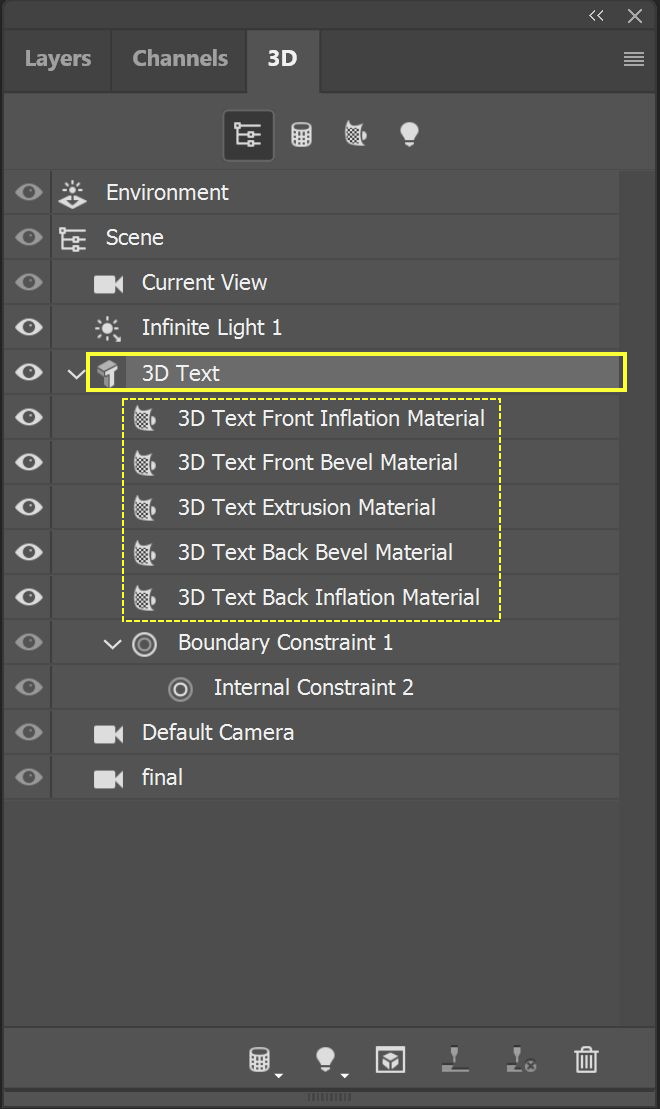
پنل ویژگی های Mesh در عکس زیر نشان داده شده است.
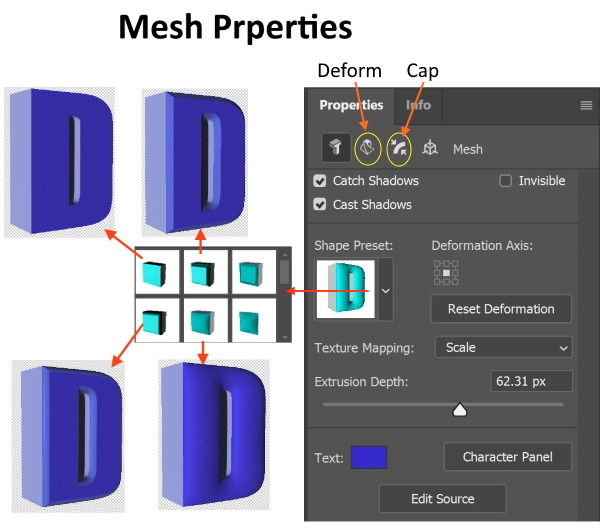
مرحله ۲
از پنل ویژگی Mesh یکی از پیش تنظیمات شکل را انتخاب کنید، می توانید عمق اکستروژن (extrusion depth) را تنظیم کنید.
مرحله ۳
از پنل های Deform propertiesوCap properties نیز می توانید افکت های مختلف اضافه کنید.
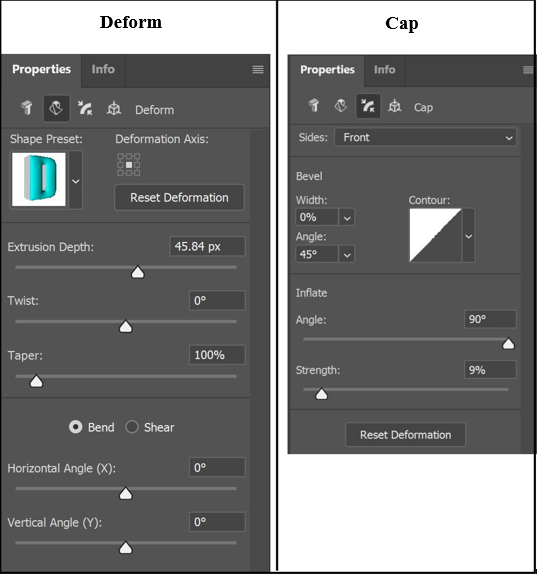
مرحله ۴
برای تغییر material هر سطح از مدل سه بعدی، روی لایه آن کلیک کنید تا پنجره properties ظاهر شود، از بین موارد موجود انتخاب کنید.
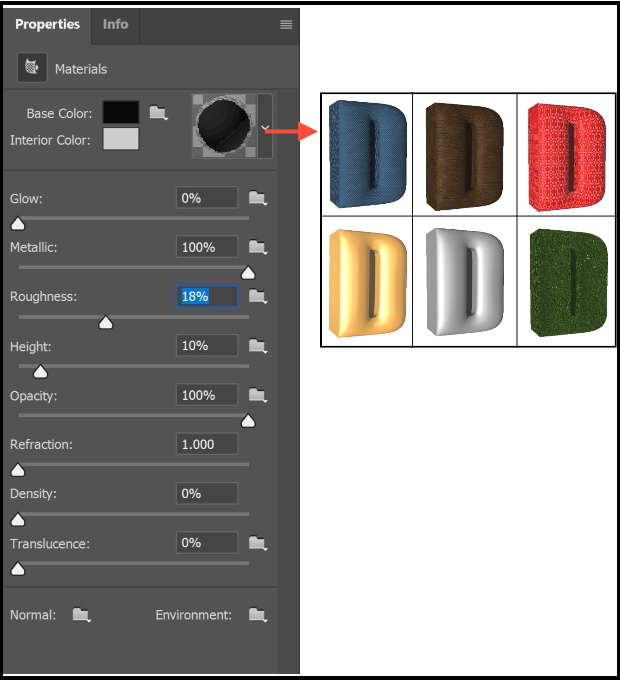
مرحله ۵
روی Render کلیک کنید تا تصویر نهایی شود.
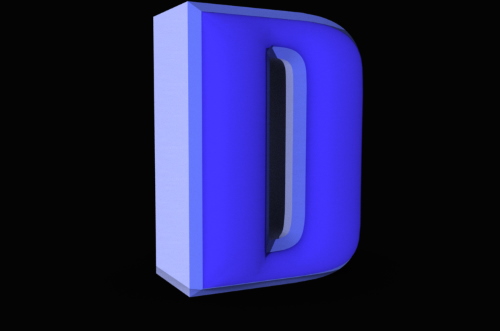

دانلود رایگان ۳ تا از بهترین کتابهای PDF آموزش فتوشاپ به زبان فارسی
اضافه کردن نور
برای ایجاد سایه و تغییر نور صحنه می توانید یک منبع نور اضافه کنید. پس زمینه سیاه مثال قبلی را تغییر می دهیم تا سایه بهتر مشخص شود.
مرحله ۱
روی شکل لامپ در پایین منوی ۳D کلیک کنید و نوع نور را انتخاب کنید.
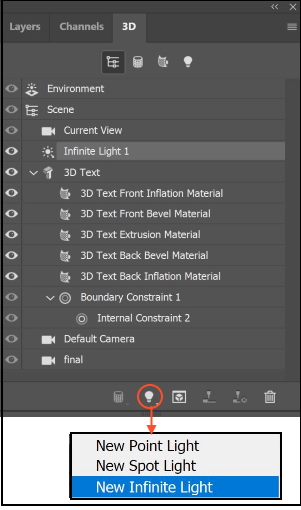
مرحله ۲
برای تغییر جهت نور، دسته را حرکت دهید. از پنجره properties، رنگ نور و شدت سایه را انتخاب کنید.
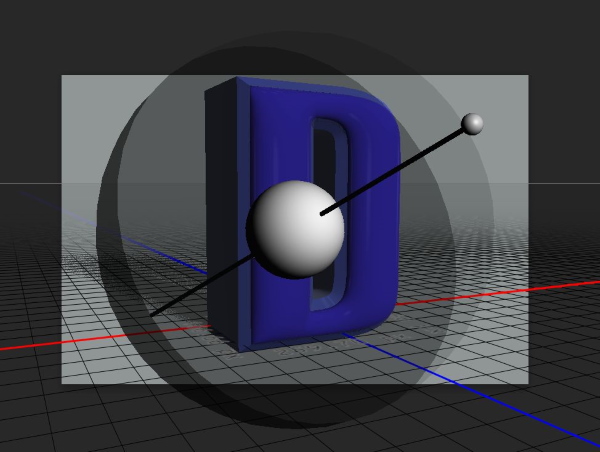
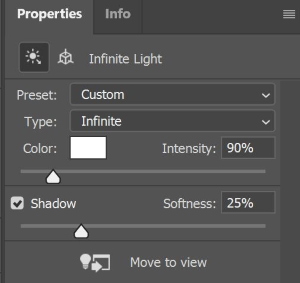
مرحله ۳
تصویر را رندر کنید. تصویر نهایی به شکل زیر است.